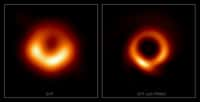De nos jours, il est possible de prendre une photographie quelconque et de lui faire dire le texte désiré. Voici comment procéder avec Heygen, l’une des plus populaires applications du lot…
au sommaire
Le deepfake désigne les techniques d'intelligence artificielle amenant à produire une vidéo, une photographiephotographie ou un document sonore qui n'est pas véritable. C'est à partir de 2017 que cette technologie a commencé à faire parler d'elle suite à l'apparition de deepfakes de chanteuses comme Taylor SwiftSwift, d'actrices comme Scarlett Johansson ou de personnalités politiques comme Donald Trump ou Emmanuel Macron.
Par nature, le deepfake nécessite de mettre à contribution des ordinateurs assez puissants - notamment au niveau de la carte graphique - mais plus les années passent et plus cette technologie se démocratise. Au risque de faciliter des abus comme lorsque des personnalités célèbres apparaissent à leur insu dans des vidéos dénudées.
Nous allons voir comment vous pouvez prendre une photographie et l'animer de façon très réaliste, et lui faire dire le texte de votre choix. Pour ce faire, nous avons mis à contribution l’application Heygen, qui a de nombreuses capacités. Mais il en existe bien d'autres : VidNoz, Yepic... Il se trouve que Heygen est l'une des applicationsapplications les plus populaires du lot et qu'elle a notamment fait parler d'elle pour sa capacité à prendre une vidéo avec un personne s'exprimant dans une langue et adapter ce clip à une langue tout en adaptant le mouvementmouvement des lèvres.
Inscription à HeyGen
L'application Heygen est accessible sur ce lien. Sur la page d'accueil, cliquez sur Get started (démarrons) et inscrivez-vous de préférence avec une adresse GoogleGoogle ou FacebookFacebook, ce qui simplifie fortement la connexion. Vous pouvez passer la vidéo d'introduction en cliquant à nouveau sur Get started. HeyGen vous présente 5 panneaux dans lesquels vous devez décrire quelle est votre fonction et votre intérêt particulier pour cette application. Faites vos choix et cliquez à chaque fois sur Continue.
Vous arrivez sur une nouvelle fenêtrefenêtre avec plusieurs choix. Celui qui nous intéresse ici est Photo Avatar. Cette option fait apparaître deux choix :
- Upload Talking Photo - charger une photo. C'est cette option que nous allons choisir.
- Generate Talking Photo - générer une photographie parlante.
Heygen est une application payante mais cette fonction particulière est gratuite pour la production de 4 photos animées - en effet, au démarrage de cette application vous disposez de 2 crédits alloués par HeyGen.
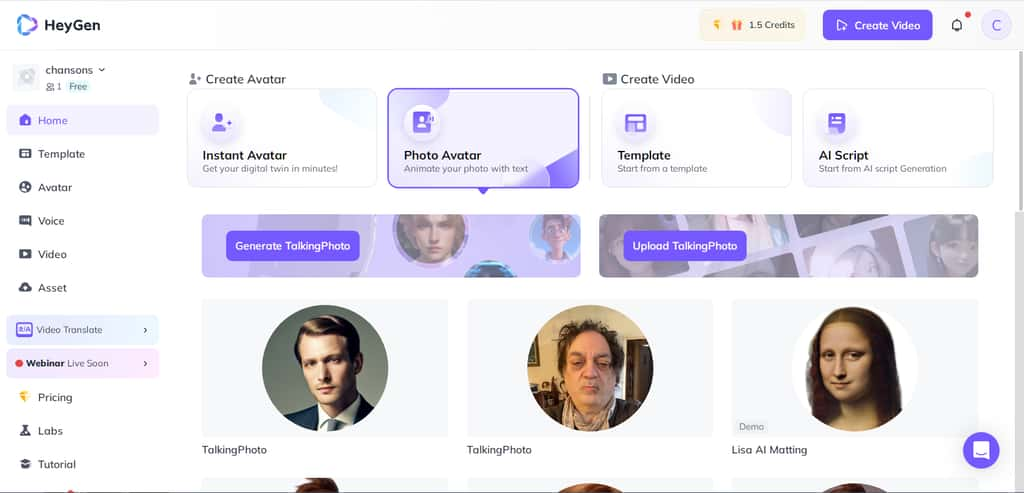
Charger une photo et spécifier un texte
Chargez une photographie de vous-même ou d'un proche. Il faut que ce cliché vous fasse apparaître comme les divers modèles présents sur la page de Heygen. Votre photo apparaît alors plus bas (à côté de Mona LisaLisa). Cliquez sur ce cliché, puis en bas à droite sur Create Video.
Vous voyez alors apparaître un nouvel écran, avec sous votre cliché, deux zones principales :
- Sur la gauche, le texte qui doit être énoncé,
- Sur la droite, le nom d'un comédien et une langue. Par défaut ici, la comédienne s'appelle Jenny et elle parle américain.
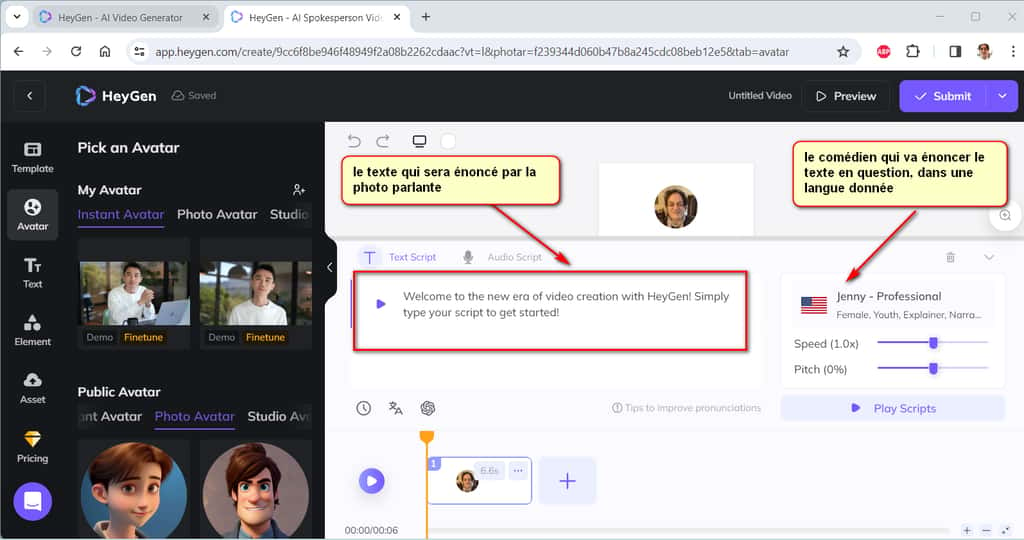
Choix d’une voix
Intéressons en premier lieu au comédien qui va lire le texte. Il est tout à fait possible de faire lire le texte avec sa propre voix, mais cet aspect de Heygen est payant et il nécessiterait un tutorial séparé. Nous allons donc nous utiliser ici l'une des 300 voix disponibles, certaines étant en français.
Cliquez sur le nom de Jenny. Sur le nouvel écran, sélectionnez une langue - vraisemblablement French pour français et un genre. Vous voyez alors apparaître plusieurs comédiens français. Vous pouvez tester leur voix et voir laquelle se rapproche le plus de la vôtre. Sélectionnez la voix qui vous intéresse.
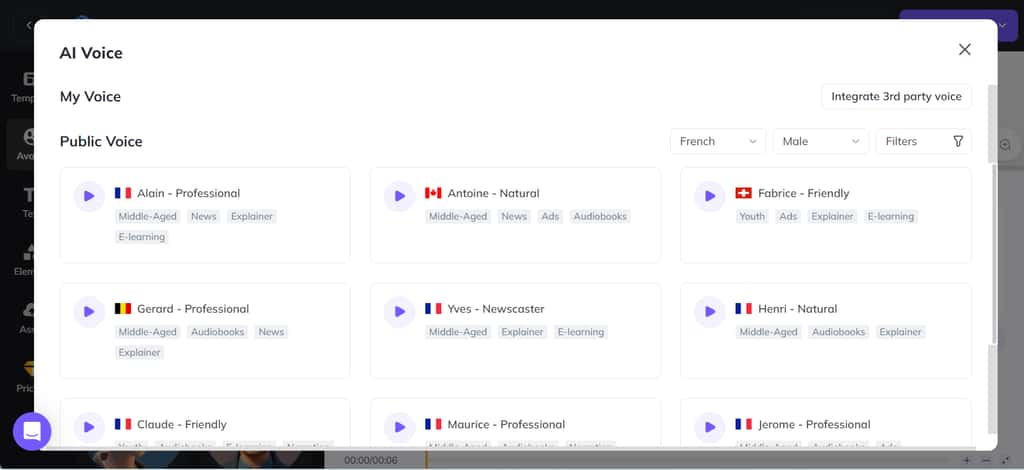
Entrée d’un texte
Il ne reste plus qu'à introduire un texte qui va être énoncé par le comédien choisi - et dont le nom est rappelé sur la droite. Introduisez le texte de votre choix. Si cela vous convient, cliquez sur Submit.
Heygen vous indique que l'opération va vous coûter un demi crédit. Confirmez votre souhait. La production de la vidéo démarre.
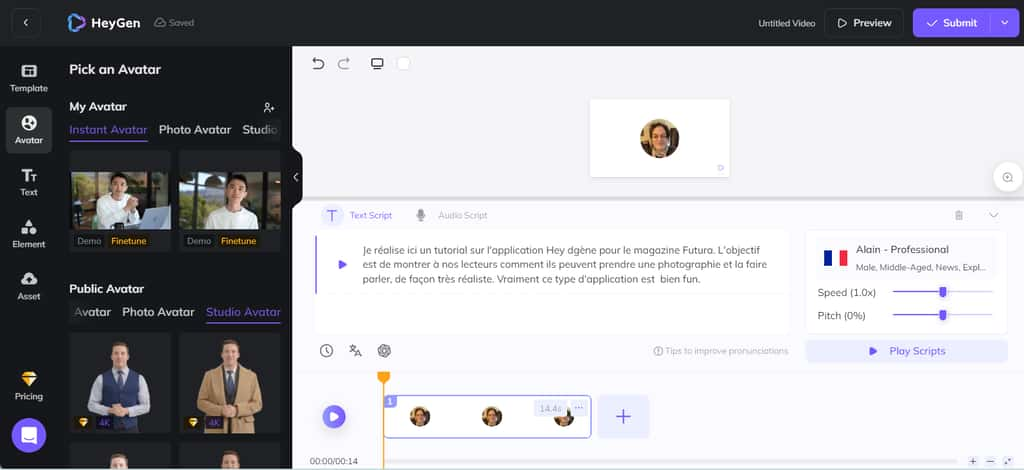
La vidéo finale
Une fois la vidéo produite, vous pouvez la tester. Et si elle vous plaît vous pouvez la télécharger dans la section Download. A titre d'exemple, nous avons intégré la vidéo produite par HeyGen (et qui n'est qu'un médaillon) dans son décor d'origine avec un logiciellogiciel de montage vidéo. Puis nous avons placé cette vidéo de test sur Youtube afin que vous puissiez voir quel est le résultat que nous avons obtenu. Si la voix est quelque peu éloignée de celle de l'auteur de cet article, le résultat global est tout de même assez étonnant.
La vidéo que nous avons obtenu au final, d’abord celle produite par Heygen, puis celle-ci superposée à la photographie d’origine.